Cómo Ver El Historial De Navegación De Google
Cuando menciono el historial web de Google a las personas, piensan en los elementos que escribieron en el cuadro de búsqueda de Google. Muchas personas se sienten cómodas con su navegador almacenando esta información, ¿Como ver el historial de google?.
Google y otros motores de búsqueda utilizan esos datos para refinar sus resultados de búsqueda futuros. Todo esto es parte del esfuerzo de Google para ofrecer búsquedas personalizadas y páginas más rápidas. Pero a veces quieres borrar esa información.
¿Qué hay en el historial web de Google Chrome?
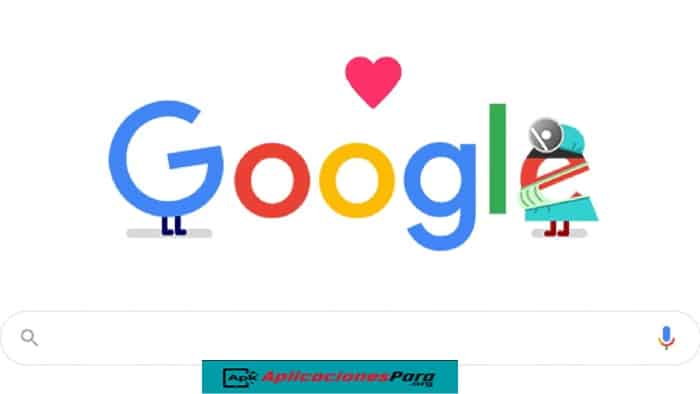
Cuando utiliza Google Chrome u otros productos de Google, se realiza una entrada de registro que refleja sus acciones. Puede pensar en el historial web de Google como una pista de auditoría en línea de tu actividad web. Aunque no almacena el contenido de la página, toma la URL, el favicon, el título de la página y la marca de tiempo de las páginas que ha visto.
Lee:Guía Para Borrar Todo Lo Visto Hoy En Google Android: Pasos Simples!
En la imagen de abajo, puede ver que leí un correo electrónico, verifiqué el clima y visité Amazon. También verá que la entrada superior registró una búsqueda de Google. Todos tendrán elementos diferentes y también depende de la configuración de Control de actividad de Google.
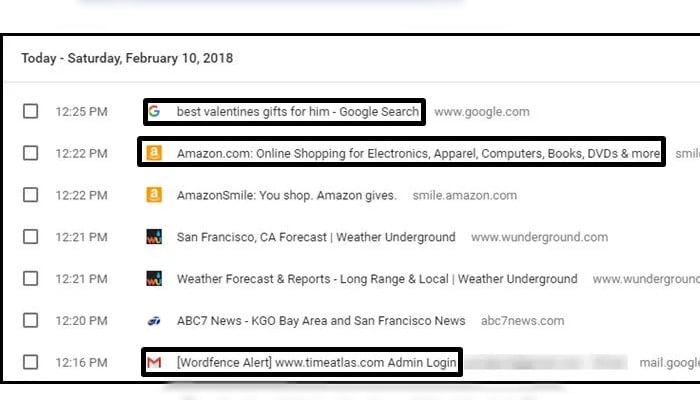
Y dependiendo de la configuración de tu cuenta, es posible que vea actividad de otros dispositivos, como teléfonos, computadoras y aplicaciones de terceros autorizadas.
En la captura de pantalla a continuación, puede ver la actividad de mi teléfono celular y otra computadora. Pude ver esta actividad a pesar de haber iniciado sesión en una PC diferente.
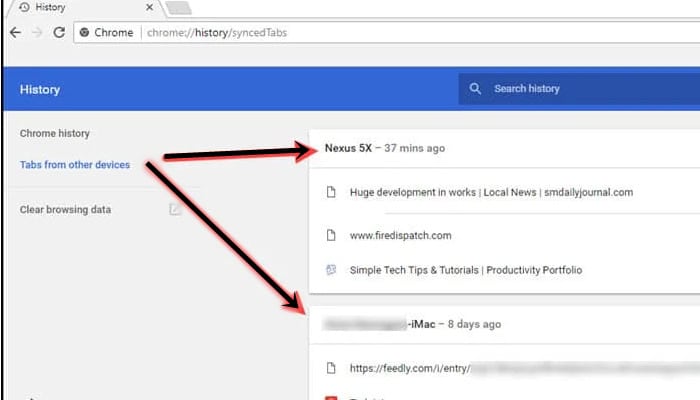
Supongo que las personas que no sabían que los navegadores capturan esta información podrían alarmarse un poco. Puede ser espeluznante ver esta información. La otra cara es que también he usado este registro de historial web para encontrar páginas que visité y olvidé.
Esto me impide repetir las búsquedas en Google o jugar a charadas en la web conmigo mismo. Algunas de estas configuraciones también son útiles con otros productos de Google.
Una nota importante es que Google Chrome no es el único navegador que registra tu historial web. Mozilla Firefox y Microsoft Edge también lo hacen.
El siguiente ejemplo es de Microsoft Edge, que registró mis consultas de voz en Cortana y un clic perdido en el protector de pantalla de mi escritorio. En ninguno de los casos tenía ese navegador abierto. Además, la mayoría de los sitios web también registran entradas en los registros del servidor web .
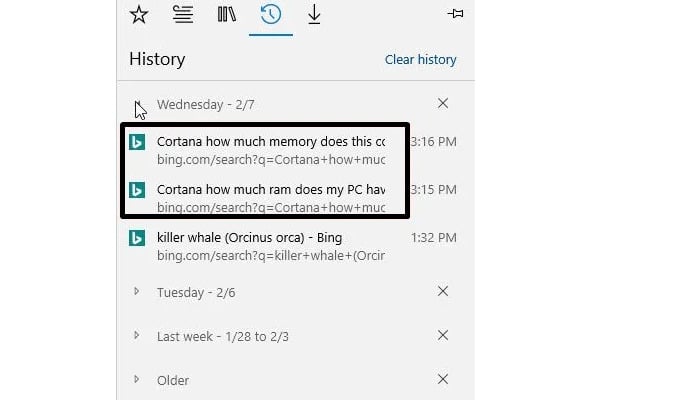
Algunos de estos elementos pueden pasar de un navegador a otro si estás conectado. Por ejemplo, la búsqueda de regalos que hice en Google se realizó con Google Chrome mientras estaba conectado. Si voy a Firefox, inicie sesión en Gmail y luego una búsqueda en Google, se muestran mis consultas anteriores.
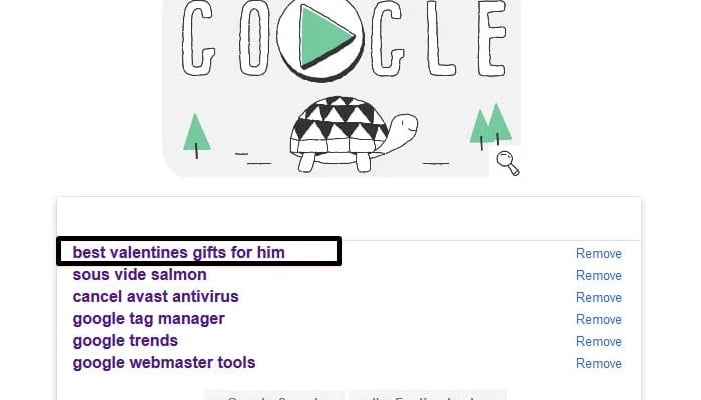
Cómo ver el historial de google Chrome
- Abra Google Chrome en tu escritorio.
- Presione Ctrl+ H. Estarás en chrome: // history /
Nota: Las mismas pulsaciones de teclas también funcionan en Mozilla Firefox y Microsoft Edge.
Una característica interesante es que puede actuar sobre sus datos almacenados. Puede utilizar el cuadro de texto de búsqueda para encontrar un sitio que no recuerde.
Por ejemplo, mientras buscaba un restaurante recientemente, revisé muchos menús en línea. Más tarde, necesitaba encontrar cuál de los menús tenía un entrante de salmón.
Google ha proporcionado varias opciones para que las personas eliminen datos. Puede comprobar elementos de forma selectiva y eliminarlos de tu historial web. Esta es una función útil durante las vacaciones en las que tal vez no desee que se dejen pistas en los minoristas en línea. También puede eliminar todo el historial.
Eliminar elementos de forma selectiva
Podría ser que solo esté preocupado por algunas entradas. En ese caso, es posible que desee utilizar la barra de búsqueda en la parte superior y aislar su entrada.
La herramienta hace un buen trabajo al buscar en los títulos de las páginas y las URL sus términos. Luego puede marcar la casilla de verificación a la izquierda de los elementos y hacer clic en Eliminar en la parte superior derecha de la barra de herramientas.
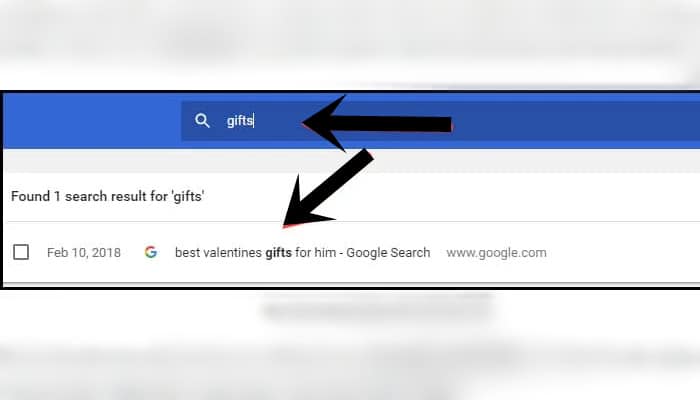
Otra forma de eliminar elementos es utilizando los 3 puntos verticales a la derecha de cada entrada. Al hacer clic en los puntos, obtendrá 2 opciones o acciones adicionales:
- Más de este sitio
- Eliminar de la historia
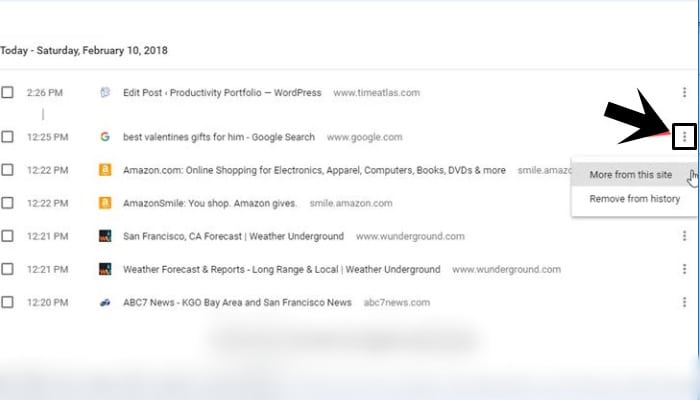
El uso de Más de este sitio actúa como filtro . Colocará el nombre de dominio en la barra de búsqueda y mostrará los resultados. Tendrás que comprobar cada elemento. Eliminar del historial funciona bien en elementos individuales.
Eliminar todo el historial de Chrome
Los pasos a continuación son para eliminar todos sus datos. Sin embargo, si nunca ha hecho esto, lo haría por etapas. Por ejemplo, tal vez comience simplemente eliminando el historial de navegación . Es posible que, si elimina todo, tendrá que volver a autenticarse en sus sitios, especialmente si utiliza la autorización de 2 factores .
- Abre tu navegador Google Chrome.
- Iniciar sesión en tu cuenta.
- Presione Ctrl+H.
- En el lado izquierdo, haz clic en Borrar datos de navegación.
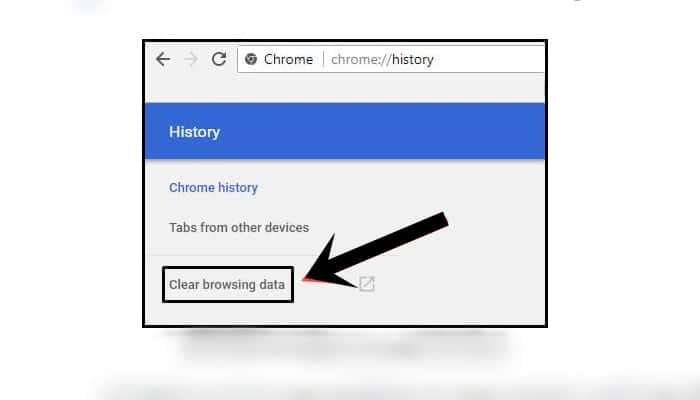
Se abrirá un nuevo cuadro de diálogo con varias opciones. La dirección de tu navegador mostrará chrome: // settings / clearBrowserData
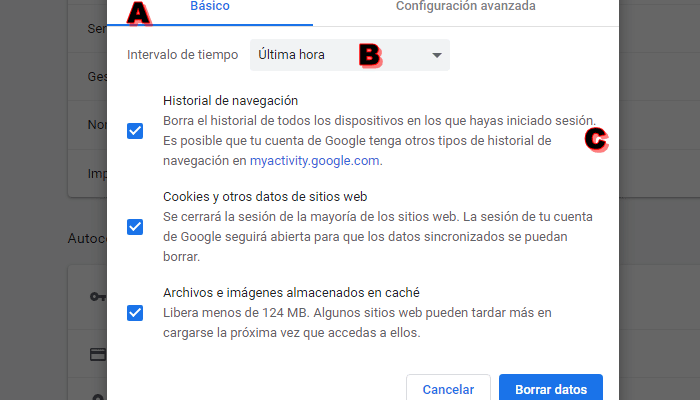
[a] - Hay 2 modos, Básico y Avanzado que logran los mismos resultados. La vista avanzada es más granular.
[b] - Esta configuración de intervalo de tiempo le permite seleccionar un período de eliminación que va desde Última hora hasta Todo el tiempo.
[c] - Puede seleccionar el tipo de datos que desea eliminar.
- Mantenga el modo básico predeterminado.
- Mantenga el rango de tiempo: todo el tiempo
- Marque cada casilla de verificación historial de google , Cookies e imágenes y archivos almacenados en caché .
- Haga clic en el botón BORRAR DATOS .
Tus datos deberían desaparecer y estarás en chrome: // settings /.
Para las personas que están preocupadas por estos datos, probablemente debería eliminar sus datos de forma rutinaria o usar la navegación privada o el modo de incógnito cuando esté en línea.
También
te puede interesar:Las 10 Mejores Apps De Google Y Para Qué Sirven
Conclusión
Es cierto que el historial de google puede convertirse en algo complicado sino se tiene el conocimiento adecuado para manejar,este tema que preocupa a todos. Aquí en aplicacionespara.org te enseñamos algunos consejos que podrás ponerlo en practica además son realmente fácil de hacerlos; si crees que faltó mencionar algo deja tu comentario y haznoslo saber.

Deja una respuesta